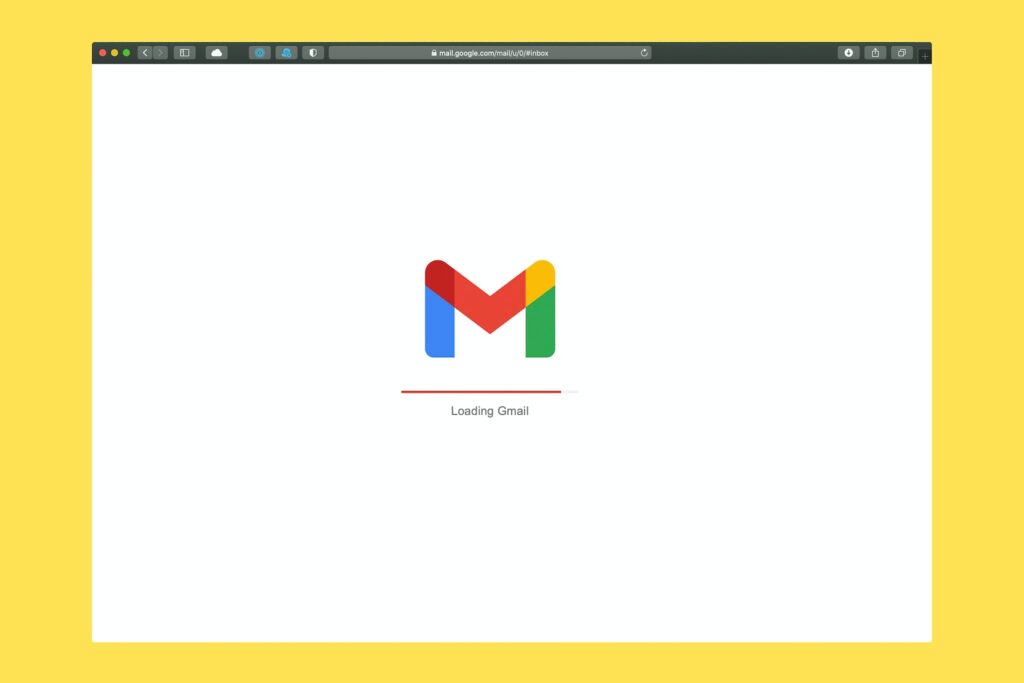Al crear un cuenta de Google tienes acceso a una de las mejores plataformas de productividad en línea, junto a 15GB de almacenamiento gratuito en la nube. Aunque esa cantidad puede llegar a ser rápidamente limitante, ya sabes, ese espacio es compartido por todo Google, incluyendo Gmail, Drive, Fotos y otras aplicaciones. Y, aunque en la mayoría de los casos Google Drive ocupa más espacio, ya que, tus archivos están respaldados en la nube, también es posible que una buena parte sea por tu correo electrónico. Es por ello, que hoy vamos a ver cómo liberar espacio de almacenamiento en Gmail, veamos cómo hacerlo.
Optimiza tu correo electrónico
Lo más probable es que en algún momento te hayas encontrado con problemas de almacenamiento en tu cuenta de Gmail. Ya sabes, en ocasiones, has recibido una notificación que indica que el almacenamiento de la cuenta de Gmail está lleno y que los correos deben eliminarse para recibir otros nuevos.
Entonces, para dar solución a esto al agregar más espacio, Google te ofrece dos opciones:
- Comprar más almacenamiento: Google tiene varios planes y comienzan desde 100GB con un ciclo de facturación mensual, por lo tanto, debes pagar todos los meses para usar el almacenamiento
- Limpiar el espacio de almacenamiento: en esta opción, tienes diferentes métodos que puedes usar para limpiar tu almacenamiento de Google, veamos:
Eliminar spam o emails no deseados de forma masiva
- Para empezar, ingresa a Gmail en cualquier navegador en tu PC o dispositivo móvil
- Ahora, ve a la carpeta Bandeja de entrada/social/spam o carpeta de la que deseas eliminar los correos electrónicos
- A continuación, dale clic en la flecha hacia abajo en la parte superior izquierda
- Allí, selecciona los mensajes que deseas eliminar o selecciona todos los mensajes haciendo clic en la casilla de verificación
- Luego, dale clic en Eliminar y así, los mensajes serán enviados a la carpeta de basura y ¡listo!
Incluso, si solo deseas eliminar los mensajes no leídos en tu bandeja de entrada u otras categorías, debes:
- En Gmail, debajo del tipo de categoría “etiqueta: no leído” o “etiqueta: leído” y presiona Enter
- Ahora, dale clic en el cuadro Seleccionar todo en la parte superior del mensaje y luego en Seleccionar todas las conversaciones que coincidan con esta búsqueda
- Finalmente, selecciona el icono de Eliminar en la parte superior, ¡eso es todo!
Borrar emails con archivos grandes y no deseados
- En el cuadro de búsqueda, escribe: tiene: archivo adjunto más grande: 10M o un número mayor para eliminar archivos grandes
- Luego, dale clic en Buscar
- Enseguida, selecciona los emails que deseas eliminar y luego dale clic en Eliminar
- En el lado izquierdo de la página, selecciona el Menú y luego Papelera
- Por último, haz clic en Vaciar papelera ahora
- Ahora, para eliminar los mensajes no deseados, abre la opción de correo No deseado
- Allí, selecciona la opción Eliminar todos los mensajes de spam ahora que está disponible en la parte superior de la ventana o selecciona los correos electrónicos específicos que deseas eliminar y ¡listo!
¡Ya sabes liberar espacio!